今天和大家分享一下win8系统电脑关机时提示dwwin.exe初始化失问题的解决方法,在使用win8系统的过程中经常不知道如何去解决win8系统电脑关机时提示dwwin.exe初始化失的问题,有什么好的办法去解决win8系统电脑关机时提示dwwin.exe初始化失呢?小编教你只需要1、开始→运行(也可以同时按win+R键完成)并在打开的窗口中输入“regedit”; 2、点击确定进入注册表,然后在注册表编辑器中展开以下分支:[HKEY_LoCAL_MACHinE/soFTwARE/Microsoft/windowsnT/CurrentVersion/Aedebug]如下图依次进入界面就可以了。下面小编就给小伙伴们分享一下win8系统电脑关机时提示dwwin.exe初始化失具体的解决方法:
1、开始→运行(也可以同时按win+R键完成)并在打开的窗口中输入“regedit”;
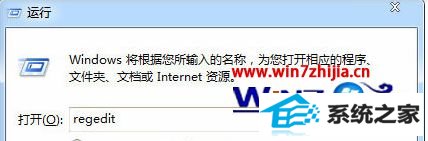
2、点击确定进入注册表,然后在注册表编辑器中展开以下分支:[HKEY_LoCAL_MACHinE/soFTwARE/Microsoft/windowsnT/CurrentVersion/Aedebug]如下图依次进入界面;
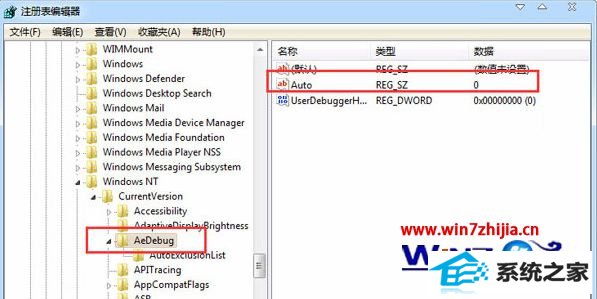
3、在右侧窗口中将“auto”的值改为0即可;
4、然后点击确定,重启电脑系统;
经过上面的方法就可以帮助大家解决win8电脑关机时提示dwwin.exe初始化失败这个问题了,如果你有碰到这样问题的话可以尝试上面的方法解决看看吧,更多精彩内容欢迎继续关注站。